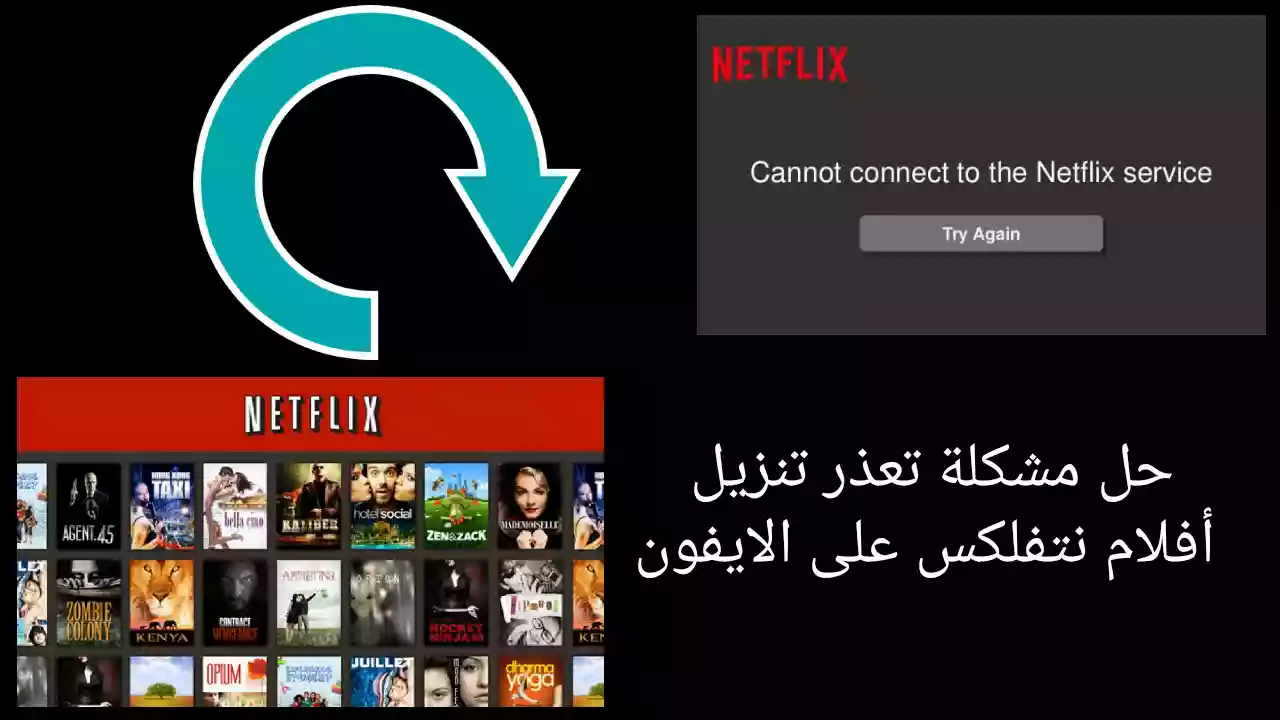
9 طرق حل مشكلة تعذر تنزيل أفلام نتفلكس على الآيفون من خلال هذه الحلول ستتمكن من تنزيل جميع الأفلام والمسلسلات على جهاز الآيفون الخاص بك.
تعتبر نتفلكس واحدة من أشهر شركات بث الأفلام والمسلسلات في العالم. قد ترغب أحيانا في مشاهدة بعض الأفلام أو المسلسلات وانت في الخارج أو في مكان لا تتواجد فيه شبكة إنترنت. توفر نتفلكس إمكانية التحميل في تطبيقها على جميع الأجهزة ولكن قد تصادفك مشكلة تعذر تنزيل أفلام نتفلكس على الآيفون. لذا قمنا في هذه المقالة بتقديم جميع الحلول لحل هذه المشكلة.
طرق حل مشكلة تعذر تنزيل أفلام نتفلكس على الآيفون
1. قم بالتبديل من بيانات الجوال إلى شبكة الواي فاي
يتطلب تنزيل الأفلام من نتفلكس اتصالاً مستقرًا. لذلك قد لا يكون استخدام بيانات الجوال كافيًا، وقد تكون سرعة التنزيل متقطعة أو بطيئة. قم بالتبديل إلى شبكة واي فاي للتنزيل بسرعة وموثوقية.
2. تحقق مما إذا كان التنزيل عبر شبكة واي فاي ممكّنًا
إذا كان بإمكانك تنزيل الأفلام من نتفلكس حتى بعد التبديل إلى شبكة واوي فاي، فستحتاج إلى التحقق مما إذا كنت قد قمت بتمكين التنزيل عبر واي فاي داخل اعدادت التطبيق. اتبع هذه الخطوات للتحقق من ذلك.
- الخطوة-1: افتح تطبيق نتفلكس على جهاز الآيفون.
- الخطوة-2: اضغط على أيقونة الملف الشخصي في الزاوية العلوية اليمنى.
- الخطوة-3: حدد خيار إعدادات التطبيق.
- الخطوة-4: في قائمة إعدادات التطبيق، تأكد من تمكين “Wi-Fi فقط” ضمن التنزيلات.
3. الاتصال بنطاق تردد 5 جيجاهرتز
عادة، قد يكون النطاق 2.4 جيجا هرتز على جهاز التوجيه الخاص بك مزدحمًا نظرًا لأن العديد من الأجهزة قد تستخدمه بالفعل. إذا كنت تستخدم جهاز توجيه مزدوج النطاق، فانتقل إلى نطاق تردد 5 جيجاهرتز لتنزيلات أسرع. تحقق أيضًا من سرعة الإنترنت لديك بعد الاتصال بنطاق تردد 5 جيجاهرتز. حاول الاقتراب من جهاز التوجيه للحصول على سرعات أفضل.
4. تحقق من الأجهزة المتصلة بحسابك وأزلها من أجل التنزيلات
بناءً على خطة البث الخاصة بك، تضع نتفلكس قيودًا على عدد الأجهزة التي يمكنها تنزيل المحتوى بناءً على ذلك. لذلك ستحتاج إلى التحقق مما إذا كنت قد استنفدت الحد الأقصى لجميع الأجهزة وإزالة الجهازين اللذين لم تعد تستخدمهما. فيما يلي كيفية التحقق من عدد الأجهزة التي يمكنها تنزيل المحتوى وفقًا لخطة اشتراك نتفلكس الخاصة بك.
- الخطوة-1: افتح تطبيق نتفلكس على جهاز الآيفون.
- الخطوة-2: في الصفحة الرئيسية لملفك الشخصي، انقر فوق رمز الملف الشخصي في الزاوية العلوية اليمنى.
- الخطوة-3: اضغط على الحساب.
سيتم فتح قائمة إعدادات الحساب في صفحة متصفح منفصلة
- الخطوة-4: قم بالتمرير لأسفل وانقر على إدارة تنزيل الأجهزة.
- الخطوة-5: من قائمة الأجهزة المسجلة باستخدام حساب نتفلكي الخاص بك.
- الخطوة-6: اضغط على إزالة الجهاز.
- الخطوة-7: بعد إزالة الجهاز (الأجهزة) من حسابك ، انقر فوق الزر “الرجوع إلى الحساب”.
5. تعطيل وضع البيانات المنخفضة لشبكة واي فاي على الآيفون
يهدف وضع البيانات المنخفضة على الآيفون إلى تشغيل البطارية لفترة طويلة. لذلك، يقوم بتعليق بعض الموارد وعمليات استهلاك البطارية مثل تحديث التطبيق في الخلفية. يتضمن ذلك أيضًا التنزيلات. لذلك ستحتاج إلى تعطيل وضع حفظ البيانات على جهاز الآيفون للحصول على سرعات تنزيل أفضل. اتبع هذه الخطوات لتعطيل وضع البيانات المنخفضة.
- الخطوة-1: افتح تطبيق الإعدادات على جهاز الآيفون.
- الخطوة-2: اضغط على Wi-Fi.
- الخطوة-3: اضغط على أيقونة “i” بجوار اسم شبكة Wi-Fi المتصلة.
- الخطوة-4: اضغط على التبديل بجوار وضع البيانات المنخفضة لتعطيل الميزة.
- الخطوة-5: أغلق تطبيق الإعدادات ، وافتح نتفلكس، وشاهد ما إذا كان قد تم حل المشكلة.
6. إعادة تعيين إعدادات الشبكة على الآيفون
في بعض الأحيان، يمكن أن تكون إعدادات الشبكة القديمة بمثابة عائق، خاصة إذا كان لديك الكثير من تفاصيل نقطة وصول Wi-Fi المخزنة. تؤدي إعادة تعيين إعدادات الشبكة إلى إزالة تفضيلات الشبكة لبيانات الجوال و Wi-Fi وحتى Bluetooth من جهاز iPhone الخاص بك. بعد ذلك، سيتم تحديث تفاصيل بيانات الجوال من تلقاء نفسها، ولكن ستحتاج إلى إدخال تفاصيل شبكة Wi-Fi مرة أخرى. اتبع هذه الخطوات لإعادة ضبط إعدادات الشبكة على الايفون.
- الخطوة-1: افتح تطبيق الإعدادات على جهاز iPhone الخاص بك.
- الخطوة-2: قم بالتمرير لأسفل وانقر على عام.
- الخطوة-3: قم بالتمرير لأسفل وانقر على “نقل” أو “إعادة تعيين”.
- الخطوة-4: اضغط على إعادة التعيين في الأسفل.
- الخطوة-5: حدد إعادة تعيين إعدادات الشبكة من قائمة الخيارات.
- الخطوة-6: أدخل رمز مرور الآيفون الخاص بك لتأكيد الإجراء الخاص بك.
قم بتوصيل جهاز الآيفون الخاص بك بشبكة Wi-Fi، وافتح نتفلكس، وتحقق مما إذا كانت التنزيلات تحدث بدون عوائق.
7. تحقق من مساحة التخزين على الآيفون
إنها لفكرة جيدة أن تتحقق من سعة التخزين المجانية على جهاز الآيفون الخاص بك. في بعض الأحيان، تشغل الصور ومقاطع الفيديو وملفات الوسائط المتعددة الأخرى مساحة تخزين كبيرة على جهاز الآيفون الخاص بك. إذا لم يكن لديك مساحة تخزين كافية على الآيفون، فلن يكون تنزيل الأفلام من نتفلكس ممكنًا. إليك كيفية التحقق من حالة التخزين على جهاز الآيفون الخاص بك.
- الخطوة-1: افتح تطبيق الإعدادات على جهاز الآيفون.
- الخطوة-2: قم بالتمرير لأسفل وانقر على عام.
- الخطوة-3: اضغط على تخزين الآيفون في قائمة الإعدادات العامة.
في بعض الأحيان، حتى التطبيقات الأخرى تشغل مساحة تخزين. راجع دليلنا حول تفريغ مساحة التخزين على الآيفون دون حذف التطبيقات.
8. قم بتعطيل التنزيلات الذكية في تطبيق نتفلكس
التنزيلات الذكية هي إحدى ميزات تطبيق نتفلكس التي تتيح لك تنزيل الأفلام والبرامج التلفزيونية تلقائيًا على جهاز الآيفون أو الأندرويد بناءً على تفضيلات عرض المحتوى الخاصة بك. لكن الجانب السلبي الرئيسي لهذه الميزة هو أنها يمكن أن تؤثر بشدة على تخزين الآيفون مما يؤدي إلى ظهور خطأ تعذر تنزيل أفلام نتفلكس، بغض النظر عن نوع التخزين الذي تستخدمه. يمكنك إيقاف تشغيل هذه الميزة لإفساح المجال للأفلام التي تريد تنزيلها باتباعه هذه الخطوات.
- الخطوة-1: افتح تطبيق نتفلكس على الآيفون.
- الخطوة-2: اضغط على أيقونة التنزيلات في الزاوية اليمنى السفلية.
- الخطوة-3: اضغط على التنزيلات الذكية.
- الخطوة-4: اضغط على مفاتيح التبديل بجوار تنزيل الحلقة التالية والتنزيلات لك لتعطيلها.
- الخطوة-5: اضغط على السهم الموجود بجوار صفحة التنزيلات الذكية.
- الخطوة-6: ضمن قسم التنزيلات الذكية، انقر فوق رمز القلم الرصاص في الزاوية العلوية اليسرى.
- الخطوة-7: اضغط على أيقونة “x” بجوار عنوان الفيلم الذي تريد إزالته.
بعد ذلك، تحقق من إمكانية تنزيل أفلام Netflix على جهاز الآيفون الخاص بك.
9. قم بتحديث تطبيق نتفلكس
نوصيك بتحديث تطبيق نتفلكس إذا لم تقم بالتحديث منذ فترة. الإصدار الجديد يجلب العديد من إصلاحات الأخطاء وتحسينات من شأنها إصلاح مشكلة تعذر تنزيل أفلام نتفلكس.